Photoshop制作多重人像影子后期技巧
文章来源于 摄影社区,感谢作者 佚名 给我们带来经精彩的文章!设计教程/PS教程/照片处理2011-08-31
在扎堆的摄影外拍中,通常都是几个甚至十个影友同时拍摄一个模特,客观原因限制导致外拍作品大都场景、模特,甚至构图都大同小异。想让你的活动作品脱颖而出。
在扎堆的摄影外拍中,通常都是几个甚至十个影友同时拍摄一个模特,客观原因限制导致外拍作品大都场景、模特,甚至构图都大同小异。想让你的活动作品脱颖而出?
最简单的方式就是在后期里花点小心思。下面让POCOer惡魔艾粒分享其“多重人像”后期技巧,看他如何制造与众不同的效果。
先看原图和效果图:

基本思路:
本次外拍在深林中进行,清新的森林风已让人厌倦,所以特意想表达dizzy的主题,就是晕眩、神魂颠倒的意思。
顺着这个思路,后期想做出虚幻、类似灵魂出鞘的效果,用多个人重合的方式去表达。
操作办法:
前期拍摄时,在相同的机位、相同的场景,分别拍摄模特几个不同的动作,后期利用PS的图层蒙版和图层透明度制作出人物重叠的效果。
前期准备:


操作步骤:
步骤一:
选定一张实体层的图片,把选好的虚影1拖入,背景层(实体层)图片双击解锁,然后调整图片顺序,虚影层01在下,实体层在上。
将实体层的透明度调至70 %,透出虚影层01,拖曳实体层,编排调整两个图层中人物的位置摆放。为实体层添加图层蒙版,这时,主图层出现了一个蒙版图标,
我们接下来的工作就在这个蒙版上完成。
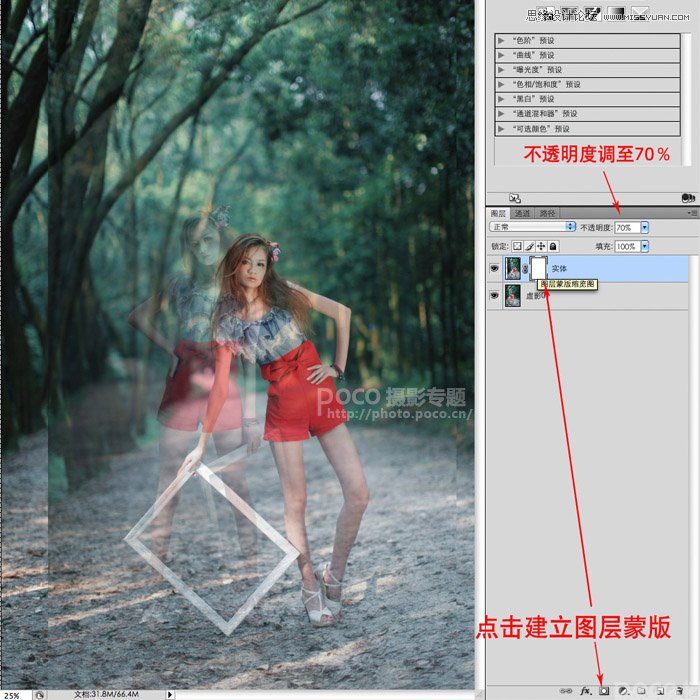
步骤二:
选择黑色柔边画笔,将画笔的不透明度调至30 %,调整合适的画笔大小,在实体层的蒙版上擦拭,目的是一定程度遮盖住实体层的显示,透出下面的虚影层。
最后可将实体层的透明度调回100%,查看人物重叠的效果。
注意:擦拭时候要尽量沿着虚影层隐约透出的人物身体结构来擦拭,不要过多遮盖实体层的显示效果,如果不小心把实体层擦掉太多,可通过快捷键X切换前后背景色,
这是再用画笔擦拭可以还原回来。

 情非得已
情非得已
推荐文章
-
 Photoshop制作唯美可爱的女生头像照片2020-03-17
Photoshop制作唯美可爱的女生头像照片2020-03-17
-
 Photoshop快速给人物添加火焰燃烧效果2020-03-12
Photoshop快速给人物添加火焰燃烧效果2020-03-12
-
 Photoshop调出人物写真甜美通透艺术效果2020-03-06
Photoshop调出人物写真甜美通透艺术效果2020-03-06
-
 Photoshop保留质感修出古铜色人像皮肤2020-03-06
Photoshop保留质感修出古铜色人像皮肤2020-03-06
-
 Photoshop制作模特人像柔润的头发效果2020-03-04
Photoshop制作模特人像柔润的头发效果2020-03-04
-
 古风效果:用PS调出外景人像中国风意境效果2019-11-08
古风效果:用PS调出外景人像中国风意境效果2019-11-08
-
 插画效果:用PS把风景照片转插画效果2019-10-21
插画效果:用PS把风景照片转插画效果2019-10-21
-
 胶片效果:用PS调出人像复古胶片效果2019-08-02
胶片效果:用PS调出人像复古胶片效果2019-08-02
-
 素描效果:用PS制作人像彩色铅笔画效果2019-07-12
素描效果:用PS制作人像彩色铅笔画效果2019-07-12
-
 后期精修:用PS给人物皮肤均匀的磨皮2019-05-10
后期精修:用PS给人物皮肤均匀的磨皮2019-05-10
热门文章
-
 Photoshop利用素材制作炫丽的科技背景2021-03-11
Photoshop利用素材制作炫丽的科技背景2021-03-11
-
 Photoshop使用中性灰磨皮法给人像精修2021-02-23
Photoshop使用中性灰磨皮法给人像精修2021-02-23
-
 Photoshop制作水彩风格的风景图2021-03-10
Photoshop制作水彩风格的风景图2021-03-10
-
 Photoshop制作创意的文字排版人像效果2021-03-09
Photoshop制作创意的文字排版人像效果2021-03-09
-
 Photoshop制作逼真的投影效果2021-03-11
Photoshop制作逼真的投影效果2021-03-11
-
 Photoshop制作故障干扰艺术效果2021-03-09
Photoshop制作故障干扰艺术效果2021-03-09
-
 Photoshop制作被切割的易拉罐效果图2021-03-10
Photoshop制作被切割的易拉罐效果图2021-03-10
-
 Photoshop制作人物支离破碎的打散效果2021-03-10
Photoshop制作人物支离破碎的打散效果2021-03-10
-
 后期修图:详解商业级人像修图磨皮技巧
相关文章13122019-08-22
后期修图:详解商业级人像修图磨皮技巧
相关文章13122019-08-22
-
 后期精修:用PS给人物皮肤均匀的磨皮
相关文章36512019-05-10
后期精修:用PS给人物皮肤均匀的磨皮
相关文章36512019-05-10
-
 商业精修:用PS中性灰给人像后期磨皮
相关文章16012019-04-30
商业精修:用PS中性灰给人像后期磨皮
相关文章16012019-04-30
-
 后期精修:用PS详细解析化妆品瓶子精修
相关文章8802019-04-14
后期精修:用PS详细解析化妆品瓶子精修
相关文章8802019-04-14
-
 产品精修:用PS给化妆品后期精修
相关文章7092019-04-10
产品精修:用PS给化妆品后期精修
相关文章7092019-04-10
-
 人像精修:详解杂志人像PS后期精修教程
相关文章15712019-03-14
人像精修:详解杂志人像PS后期精修教程
相关文章15712019-03-14
-
 后期技巧:详解PS暗光环境人像后期思路
相关文章10932019-02-24
后期技巧:详解PS暗光环境人像后期思路
相关文章10932019-02-24
-
 磨皮精修:超级简单的PS后期精修教程
相关文章7152019-01-26
磨皮精修:超级简单的PS后期精修教程
相关文章7152019-01-26
